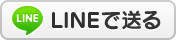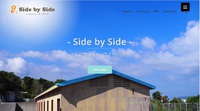2015年01月08日
◆謹賀新年!自宅・オフィスの無線LANを安全に!
更新が遅れてしまいました。
遅くなってしまいました。あけましておめでとうございます。
今年もよろしくお願いいたします。正月はいかがお過ごしでしたか?
年初ということで、所信表明と行きたいところですが、ここのところ、年初に無理に抱負や目標を上げようとしないことに決めております。
ビジネスとか毎日の生活って、不確定要素が本当に多いから、頑張ろうと目標立ててもたいてい、急な変更を余儀なくされることがほとんどのように思えます。
なので、ここ数年は、抱負や目標を無理に立てるのではなく、変化やチャンスが来た時には、いつでもトップギアに入れられるように、心をニュートラルにしておこうというのが、わたしのスタンスになっています。
学生のように学年が変わる、進学する、就職する、など環境が大きく変わる場合は、それを機に色々、目標や抱負を持つことは素晴らしいと思いますよ!
もちろん、みなさん各自で年初の目標を立てることは、素晴らしいことだと思います。
あくまでも私のスタンスの話ですね。
閑話休題。
今日は、年明け一発目というのに、重い話題です。。
ご自宅やオフィスで利用されている無線LANのセキュリティを今一度、見直してみませんか、という話です。
セキュリティのお話。難しそうと思ってページを閉じないで!!!決して他人事の話でありません!

ここ数年で、あっという間に身近になった無線LAN。実は、無線のネットワークはいろいろ危険が潜んでいるといわれており、テレビなどでもようやく取り上げるようになって来ました。
街中で何気なく繋がったwifiだが、実は犯罪者の仕組んだWiFiスポットでスマートフォンの通信を傍受されていた、ということも起こりえるのです。
それと逆に、ご自宅やオフィスの無線LANの電波は、思いのほか外部に届いているものです。そこから侵入を狙っている悪いやつも絶対にいないとは限りません。以前に、友人が同じアパートの無線LANに勝手につながっていた、という話も聞いたことがあります。なんにも制限かけてなかったんでしょうね。。
ということで、
■自宅・オフィスの無線LANにまずは設定しておきたい3つのこと。
身近で便利な無線LANですが、便利すぎるため悪用されるリスクもあることを肝に銘じて、まずはご自宅やオフィスの無線LAN環境を見直して、
最低限の設定をやっていきましょう。
大事なことは3つ。1.暗号化する、2.MACアドレスによる接続制限、3.アクセスポイントを見えなくする、
ではそれぞれ簡単ではありますが、ざっくりと説明していきます!
※参考記事がバッファローになっているのは、私のルーターがバッファローだからです!たぶん、そんなに設定のイメージは変わらないと思います。たぶん。。

1.暗号化する
これは当たり前といえば当たり前ですが、今一度確認してみましょう。無線LANにつなぐ際に、暗号キー(パスワード)を設定することです。
たいてい、PCやスマートフォンで初回接続時に求められるものです。初回だけ入力すれば、2回目以降は入れる必要はありません。デバイス側で暗号キーを記憶しています。
その際に、推測しやすい暗号キー(パスワード)になっていたり、極端に文字数が少ないなどの場合は、暗号キーを見直しをしましょう。
最低限、10桁以上で英数字混在で推測されにくいものにしましょう。家庭の無線LANだからと苗字にちなんだものなどはダメですよ!
また、無線LANの暗号化についてはいくつか種類があります。暗号を解読されにくいものは、WPA2という種類のものがよいとされています。
もしも、まったくパスワードの設定がされていなかったら今すぐに設定しましょう!
アクセスし放題の無線LANについては、犯罪者の「踏み台」にされてしまいかねません。
バッファローの参考記事:
http://faq.buffalo.jp/app/answers/detail/a_id/15230/p/0,1,2,7606,7607
2.MACアドレスによる接続制限
MACアドレスは、PCやスマートフォンに設定されているネットワーク上のシリアルのようなものです。基本的には同じものはありません。
ご自宅やオフィスであれば、そこの無線LANにつなげる人は、限られてきますよね。
なので、接続を許された人のデバイスのMACアドレスを登録しておくことで、それ以外のMACアドレスを持つデバイスからは、アクセスできないようにするわけです。
バッファローの参考記事:
http://buffalo.jp/download/manual/html/air9/router/remote/chapter19.html
3.SSID(アクセスポイント名)を見えなくする (Any接続の禁止・ステルス機能)
スマートフォンでアクセスポイントを探す際に、どのWiFiスポットにつなげるか一覧が出ると思います。
*「FreeWiFi」や「FON」とかありますね。あれです。
そこで表示されないようにするのが、この設定です。
たとえば、SSIDを「SideBySide」と設定すると、どこの会社のアクセスポイントかがわかりやすいため、標的にされやすくなってしまいます。
なので、SSIDを知っている人だけに表示されるように設定することで、外部からのアクセスを防ぐことができます。
そのため、初回接続時は、SSIDを手入力する必要があります。初回だけね!
バッファローの参考記事:
http://faq.buffalo.jp/app/answers/detail/a_id/2033/kw/ANY
以上、3つ上げました。
しかし、、、、、、正直なところ3つとも抜け道があるのが実際のところのようです。。
それぞれの抜け道については、専門的な話になるので、専門家にお任せしますので、ここではこれ以上の詳細は書きません。
■セキュリティに絶対はない。だからこそ何重にも対策をする。
抜け道があるとはいえ、大事なことは、このような対策を併せてやることで、すこしでもリスクを下げていく必要があるということです。
家やオフィスの防犯も、いくら施錠をしていると言っても、絶対とは言えないところもありますよね?窓割られたりとか。。
それでも、きちんと防犯の意識を高めているというスタンスをとることが大事です。
とにかく暗号化はまず絶対です。他のふたつも、無線LANルーターの管理画面から設定することはすぐにできます。
どうせやるなら、暗号化だけでなく、MACアドレスによる制限、SSIDのステルス機能までやっちまおうぜ、というのがSideBySideの推奨スタンスです。
たとえば、自分が狙う側の立場としたら、セキュリティのがスカスカで無防備なほうに攻撃しようと考えますよね?
それならセキュリティのハードルを少しでもあげておくのが得策でしょう。
テクノロジーの進化はすさまじい速さで進んでいます。今回あげた3つも数年したら陳腐化された防衛策と言われているかもしれません。
暗号化のところで紹介したWPA2も、そのうち解読技術がでないとも限りません。
先ほども言ったように「絶対」なんてないわけで、悪い人から見れば、いろいろな抜け道なんかいくらでも見えてくるのが実際のところなんだと思います。
とはいえ、すこしでも自衛の意識を高めるためにも、たまにはそういうセキュリティの見直しをすることが、安全なインターネットを利用するための第一歩です。
普段はほとんど見ることのないであろう無線LANの設定画面を開いて、ご自宅やオフィスのセキュリティを見直してみましょう!
セキュリティについて、もっと詳しく相談したい、という方はお気軽にご連絡ください。
SideBySideにてご家庭やオフィスにあったセキュリティを一緒に考えていきます。
お気軽にメール:sidebyside.info@gmail.comくださいね
ブログの感想や、皆さんの使い方のヒントも教えていただければと思います。
Facebookページあります。みなさまのいいね!をお待ちしております!
https://www.facebook.com/sidebysideokinawa
遅くなってしまいました。あけましておめでとうございます。
今年もよろしくお願いいたします。正月はいかがお過ごしでしたか?
年初ということで、所信表明と行きたいところですが、ここのところ、年初に無理に抱負や目標を上げようとしないことに決めております。
ビジネスとか毎日の生活って、不確定要素が本当に多いから、頑張ろうと目標立ててもたいてい、急な変更を余儀なくされることがほとんどのように思えます。
なので、ここ数年は、抱負や目標を無理に立てるのではなく、変化やチャンスが来た時には、いつでもトップギアに入れられるように、心をニュートラルにしておこうというのが、わたしのスタンスになっています。
学生のように学年が変わる、進学する、就職する、など環境が大きく変わる場合は、それを機に色々、目標や抱負を持つことは素晴らしいと思いますよ!
もちろん、みなさん各自で年初の目標を立てることは、素晴らしいことだと思います。
あくまでも私のスタンスの話ですね。
閑話休題。
今日は、年明け一発目というのに、重い話題です。。
ご自宅やオフィスで利用されている無線LANのセキュリティを今一度、見直してみませんか、という話です。
セキュリティのお話。難しそうと思ってページを閉じないで!!!決して他人事の話でありません!

ここ数年で、あっという間に身近になった無線LAN。実は、無線のネットワークはいろいろ危険が潜んでいるといわれており、テレビなどでもようやく取り上げるようになって来ました。
街中で何気なく繋がったwifiだが、実は犯罪者の仕組んだWiFiスポットでスマートフォンの通信を傍受されていた、ということも起こりえるのです。
それと逆に、ご自宅やオフィスの無線LANの電波は、思いのほか外部に届いているものです。そこから侵入を狙っている悪いやつも絶対にいないとは限りません。以前に、友人が同じアパートの無線LANに勝手につながっていた、という話も聞いたことがあります。なんにも制限かけてなかったんでしょうね。。
ということで、
■自宅・オフィスの無線LANにまずは設定しておきたい3つのこと。
身近で便利な無線LANですが、便利すぎるため悪用されるリスクもあることを肝に銘じて、まずはご自宅やオフィスの無線LAN環境を見直して、
最低限の設定をやっていきましょう。
大事なことは3つ。1.暗号化する、2.MACアドレスによる接続制限、3.アクセスポイントを見えなくする、
ではそれぞれ簡単ではありますが、ざっくりと説明していきます!
※参考記事がバッファローになっているのは、私のルーターがバッファローだからです!たぶん、そんなに設定のイメージは変わらないと思います。たぶん。。

1.暗号化する
これは当たり前といえば当たり前ですが、今一度確認してみましょう。無線LANにつなぐ際に、暗号キー(パスワード)を設定することです。
たいてい、PCやスマートフォンで初回接続時に求められるものです。初回だけ入力すれば、2回目以降は入れる必要はありません。デバイス側で暗号キーを記憶しています。
その際に、推測しやすい暗号キー(パスワード)になっていたり、極端に文字数が少ないなどの場合は、暗号キーを見直しをしましょう。
最低限、10桁以上で英数字混在で推測されにくいものにしましょう。家庭の無線LANだからと苗字にちなんだものなどはダメですよ!
また、無線LANの暗号化についてはいくつか種類があります。暗号を解読されにくいものは、WPA2という種類のものがよいとされています。
もしも、まったくパスワードの設定がされていなかったら今すぐに設定しましょう!
アクセスし放題の無線LANについては、犯罪者の「踏み台」にされてしまいかねません。
バッファローの参考記事:
http://faq.buffalo.jp/app/answers/detail/a_id/15230/p/0,1,2,7606,7607
2.MACアドレスによる接続制限
MACアドレスは、PCやスマートフォンに設定されているネットワーク上のシリアルのようなものです。基本的には同じものはありません。
ご自宅やオフィスであれば、そこの無線LANにつなげる人は、限られてきますよね。
なので、接続を許された人のデバイスのMACアドレスを登録しておくことで、それ以外のMACアドレスを持つデバイスからは、アクセスできないようにするわけです。
バッファローの参考記事:
http://buffalo.jp/download/manual/html/air9/router/remote/chapter19.html
3.SSID(アクセスポイント名)を見えなくする (Any接続の禁止・ステルス機能)
スマートフォンでアクセスポイントを探す際に、どのWiFiスポットにつなげるか一覧が出ると思います。
*「FreeWiFi」や「FON」とかありますね。あれです。
そこで表示されないようにするのが、この設定です。
たとえば、SSIDを「SideBySide」と設定すると、どこの会社のアクセスポイントかがわかりやすいため、標的にされやすくなってしまいます。
なので、SSIDを知っている人だけに表示されるように設定することで、外部からのアクセスを防ぐことができます。
そのため、初回接続時は、SSIDを手入力する必要があります。初回だけね!
バッファローの参考記事:
http://faq.buffalo.jp/app/answers/detail/a_id/2033/kw/ANY
以上、3つ上げました。
しかし、、、、、、正直なところ3つとも抜け道があるのが実際のところのようです。。
それぞれの抜け道については、専門的な話になるので、専門家にお任せしますので、ここではこれ以上の詳細は書きません。
■セキュリティに絶対はない。だからこそ何重にも対策をする。
抜け道があるとはいえ、大事なことは、このような対策を併せてやることで、すこしでもリスクを下げていく必要があるということです。
家やオフィスの防犯も、いくら施錠をしていると言っても、絶対とは言えないところもありますよね?窓割られたりとか。。
それでも、きちんと防犯の意識を高めているというスタンスをとることが大事です。
とにかく暗号化はまず絶対です。他のふたつも、無線LANルーターの管理画面から設定することはすぐにできます。
どうせやるなら、暗号化だけでなく、MACアドレスによる制限、SSIDのステルス機能までやっちまおうぜ、というのがSideBySideの推奨スタンスです。
たとえば、自分が狙う側の立場としたら、セキュリティのがスカスカで無防備なほうに攻撃しようと考えますよね?
それならセキュリティのハードルを少しでもあげておくのが得策でしょう。
テクノロジーの進化はすさまじい速さで進んでいます。今回あげた3つも数年したら陳腐化された防衛策と言われているかもしれません。
暗号化のところで紹介したWPA2も、そのうち解読技術がでないとも限りません。
先ほども言ったように「絶対」なんてないわけで、悪い人から見れば、いろいろな抜け道なんかいくらでも見えてくるのが実際のところなんだと思います。
とはいえ、すこしでも自衛の意識を高めるためにも、たまにはそういうセキュリティの見直しをすることが、安全なインターネットを利用するための第一歩です。
普段はほとんど見ることのないであろう無線LANの設定画面を開いて、ご自宅やオフィスのセキュリティを見直してみましょう!
セキュリティについて、もっと詳しく相談したい、という方はお気軽にご連絡ください。
SideBySideにてご家庭やオフィスにあったセキュリティを一緒に考えていきます。
お気軽にメール:sidebyside.info@gmail.comくださいね
ブログの感想や、皆さんの使い方のヒントも教えていただければと思います。
Facebookページあります。みなさまのいいね!をお待ちしております!
https://www.facebook.com/sidebysideokinawa
Posted by SideBySide at 12:00│Comments(0)